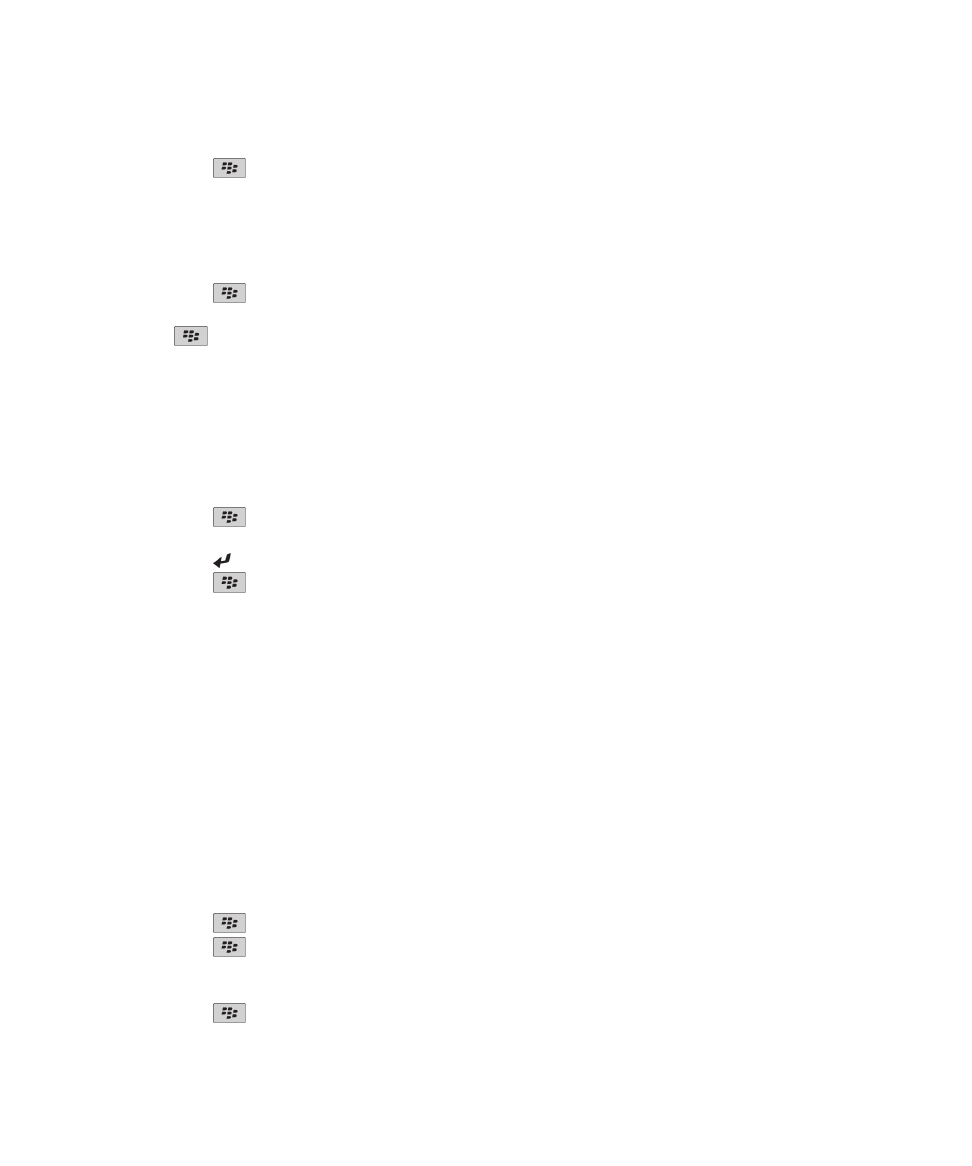
Dostosowywanie kontaktów
Dodawanie zdjęcia kontaktu jako identyfikatora rozmówcy
1. Na ekranie głównym kliknij ikonę Kontakty.
2. Zaznacz kontakt.
3. Naciśnij klawisz
> Edytuj.
4. Naciśnij klawisz
> Dodaj zdjęcie.
5. Znajdź, zaznacz, a następnie kliknij zdjęcie.
6. W razie konieczności przesuń ramkę kadrowania do miejsca, które ma zostać użyte.
7. Naciśnij klawisz
> Przytnij i zapisz.
Podręcznik użytkownika
Kontakty
197
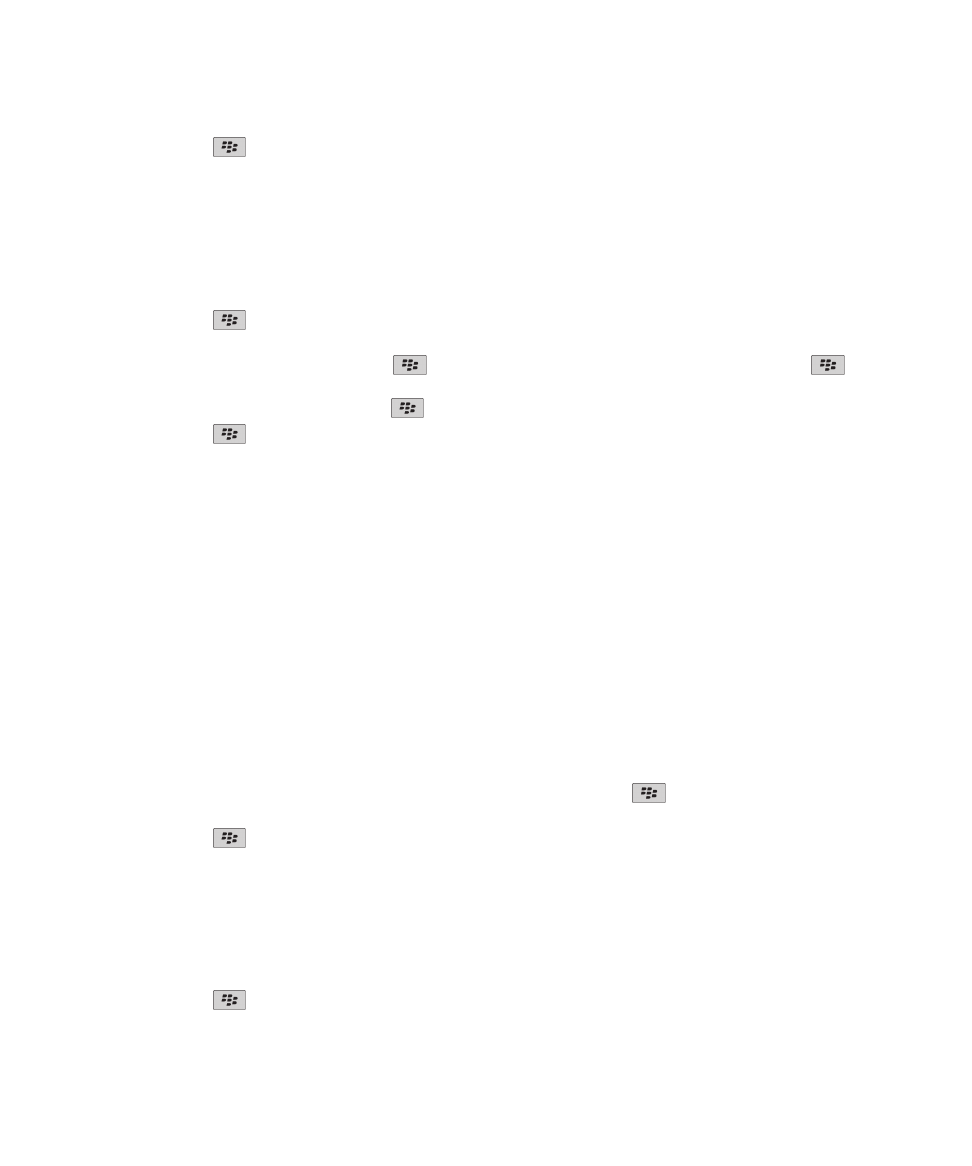
8. Naciśnij klawisz
> Zapisz.
Informacje pokrewne
Zdjęcia kontaktów ciągle się zmieniają, 204
Zmiana lub usunięcie zdjęcia kontaktu
1. Na ekranie głównym kliknij ikonę Kontakty.
2. Zaznacz kontakt.
3. Naciśnij klawisz
> Edytuj.
4. Zaznacz zdjęcie kontaktu.
• Aby zmienić zdjęcie kontaktu, naciśnij
> Zamień zdjęcie. Zaznacz zdjęcie. Naciśnij klawisz
>
Wybierz.
• Aby usunąć zdjęcie kontaktu, naciśnij
> Usuń zdjęcie.
5. Naciśnij klawisz
> Zapisz.
Informacje pokrewne
Zdjęcia kontaktów ciągle się zmieniają, 204
Kategorie — informacje
Aby pogrupować kontakty, zadania i notatki, można utworzyć kategorie. Można także filtrować kontakty, zadania i
notatki wyświetlane w poszczególnych kategoriach.
W nazwach kategorii nie jest uwzględniana wielkość liter. Jeden kontakt, zadanie lub notatkę można przypisać do
kilku kategorii. Jeśli korzystasz z programu IBM® Lotus Notes®, możesz przypisać zadanie do kilku kategorii w
urządzeniu BlackBerry®, ale tylko jedna kategoria będzie synchronizowana z zadaniem w programie Lotus Notes.
Kategorie są wykorzystywane na liście kontaktów, na liście zadań i na liście notatek, a zmiany wprowadzone w
jednej aplikacji są także uwzględniane w pozostałych aplikacjach.
Podział kontaktów, zadań i notatek na kategorie
1. Podczas tworzenia lub edycji kontaktu, zadania lub notatki naciśnij klawisz
> Kategorie.
2. Zaznacz pole wyboru obok kategorii.
3. Naciśnij klawisz
> Zapisz.
Aby usunąć kategorię z kontaktu, zadania lub notatki, wyczyść pole wyboru znajdujące się obok wybranej kategorii.
Tworzenie kategorii dla kontaktów, zadań lub notatek
Aby organizować elementy w aplikacji kontaktów, zadań lub MemoPad, można tworzyć kategorie.
1. Na ekranie głównym lub w folderze Aplikacje kliknij ikonę Kontakty, Zadania lub MemoPad.
2. Naciśnij klawisz
> Filtr.
Podręcznik użytkownika
Kontakty
198
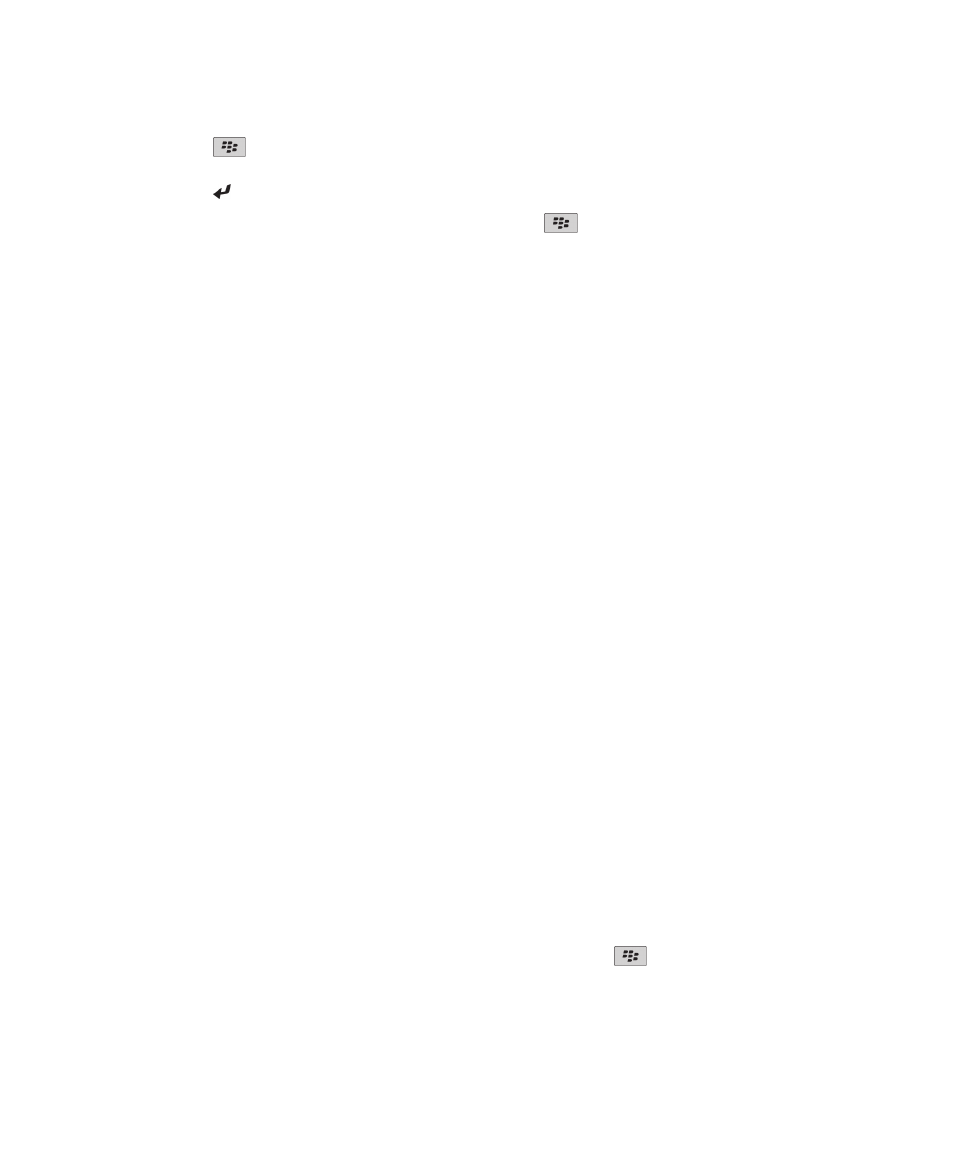
3. Naciśnij klawisz
> Nowy.
4. Wpisz nazwę kategorii.
5. Naciśnij klawisz na klawiaturze.
Aby usunąć kategorię, zaznacz wybraną pozycję. Naciśnij klawisz
> Usuń.